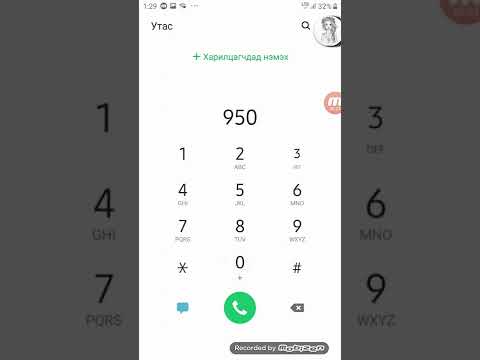Энэхүү wikiHow нь хуудасны баримтыг PDF болгон хэрхэн хөрвүүлэхийг танд заадаг. Хуудас бол Mac -д зориулсан үг боловсруулах програм юм. Энэ нь хуудасны баримт бичгийг PDF формат руу экспортлох боломжийг танд олгоно.
Алхам

Алхам 1. Хуудас нээх
Энэ бол цаас, улбар шар өнгийн үзэгний дүрс бүхий програм юм.
Хуудсыг App Store -оос татаж аваарай, хэрэв танд байхгүй бол

Алхам 2. Хуудасны баримтыг сонгоно уу
Хуудсыг эхлүүлэх үед файл хөтчийн цонх нээгдэнэ. Хуудасны баримтыг сонгохын тулд дарна уу.
Анхдагч байдлаар, файл хөтчийн цонх таны iCloud драйвыг нээх болно. Mac дээрх хавтаснуудаа үзэхийн тулд дээд талд байгаа цэсийг ашиглана уу

Алхам 3. Нээлттэй дээр дарна уу
Энэ нь файл хөтчийн цонхны баруун доод буланд байрладаг.

Алхам 4. Файл дээр дарна уу
Энэ нь дэлгэцийн дээд хэсэгт байрлах цэсний мөрийн зүүн дээд буланд байна.

Алхам 5. Экспортлохыг сонгоно уу
Гарч ирэх цэсийг харуулахын тулд File цэсний "Export To" дээр хулганы курсорыг байрлуулна уу.

Алхам 6. PDF дээр дарна уу
Энэ нь Файл цэсний "Экспортлох" хэсэгт байна.

Алхам 7. Зургийн чанарыг сонгоно уу
Унтраах цэсийг ашиглан Сайн, Илүү, Шилдэгийг сонгоно уу.
Хэрэв та PDF файлыг нээхийн тулд нууц үг шаардахыг хүсвэл "Нээх нууц үг шаардах" хажууд байгаа нүдийг чагтална уу. Дараа нь нууц үгээ оруулаад хоёр дахь мөрөнд баталгаажуулна уу

Алхам 8. Дараах дээр дарна уу
Энэ нь гарч ирэх цэсийн баруун доод буланд байна.

Алхам 9. Файлын нэрийг бичнэ үү
Попапын дээд хэсэгт байрлах "Хадгалах:" гэсэн шошготой мөрөнд та файлын нэрийг бичнэ.
PDF -ийн хадгалах хавтасны байршлыг сонгохын тулд гарч ирэх цонхны доод талд байрлах унах цэсийг ашиглана уу

Алхам 10. Экспорт дарна уу
Энэ нь цонхны баруун доод буланд байна. Энэ нь хуудасны баримтыг PDF хэлбэрээр экспортлох болно.